Slik endrer du ikonstørrelsen på Windows 11-oppgavelinjen til 32x32
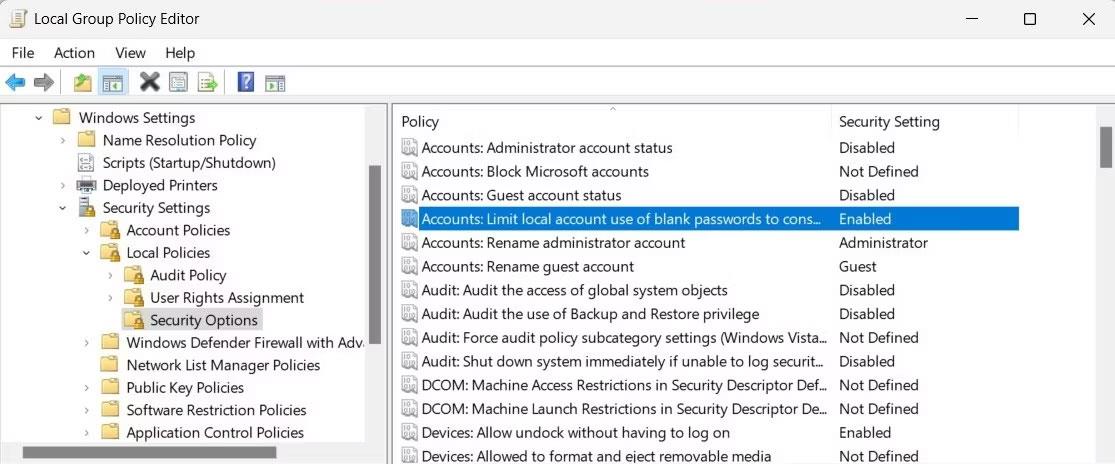
Windows 11 oppgavelinjeikoner vises i 24x24, men er faktisk 32x32. Dette betyr at ikoner skaleres ned og kan føre til uskarpe ikoner eller andre ubehagelige bilder.
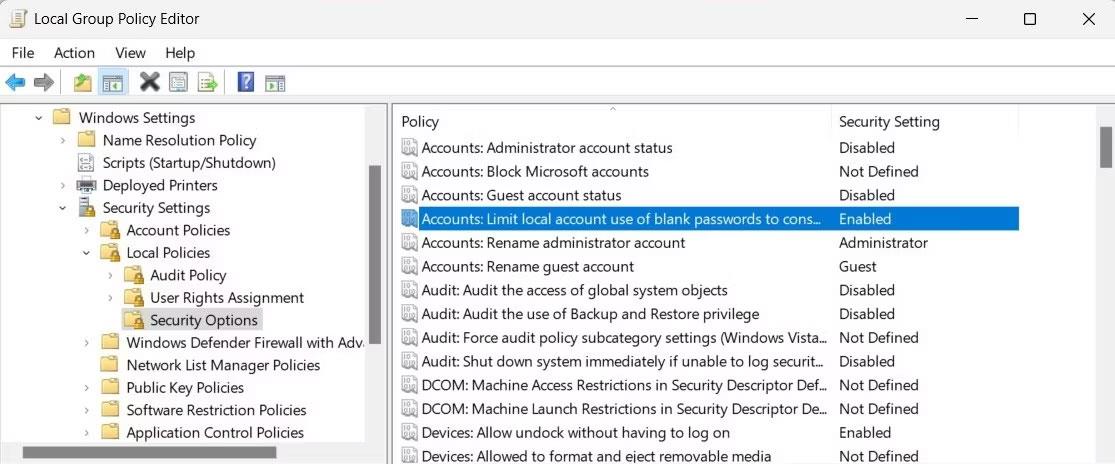
Windows 11 oppgavelinjeikoner vises i 24x24, men er faktisk 32x32. Dette betyr at ikoner skaleres ned og kan føre til uskarpe ikoner eller andre ubehagelige bilder.
La oss se hvordan du endrer størrelsen på disse ikonene til deres opprinnelige 32x32 størrelse på Windows gjennom følgende artikkel!
Hvorfor bør du endre størrelse på oppgavelinjeikoner?

Windows 11 oppgavelinjeikoner
Ved høye nok oppløsninger kan disse miniatyrbildene virke uskarpe eller hakkete. Selv om du kan redusere dette problemet ved å plassere tilpassede oppgavelinjeikoner på Windows, er du fortsatt begrenset til de forhåndsdefinerte kravene til ikonstørrelse som Windows 11 har.
Dermed vil 32x32-ikonet alltid reduseres i størrelse til 24x24 for å vises på oppgavelinjen. Ved å endre størrelsen på disse ikonene permanent, kan du eliminere uskarphet mens du beholder de originale Windows 11-ikonene.
Slik endrer du ikonstørrelsen på Windows 11-oppgavelinjen ved hjelp av Windhawk
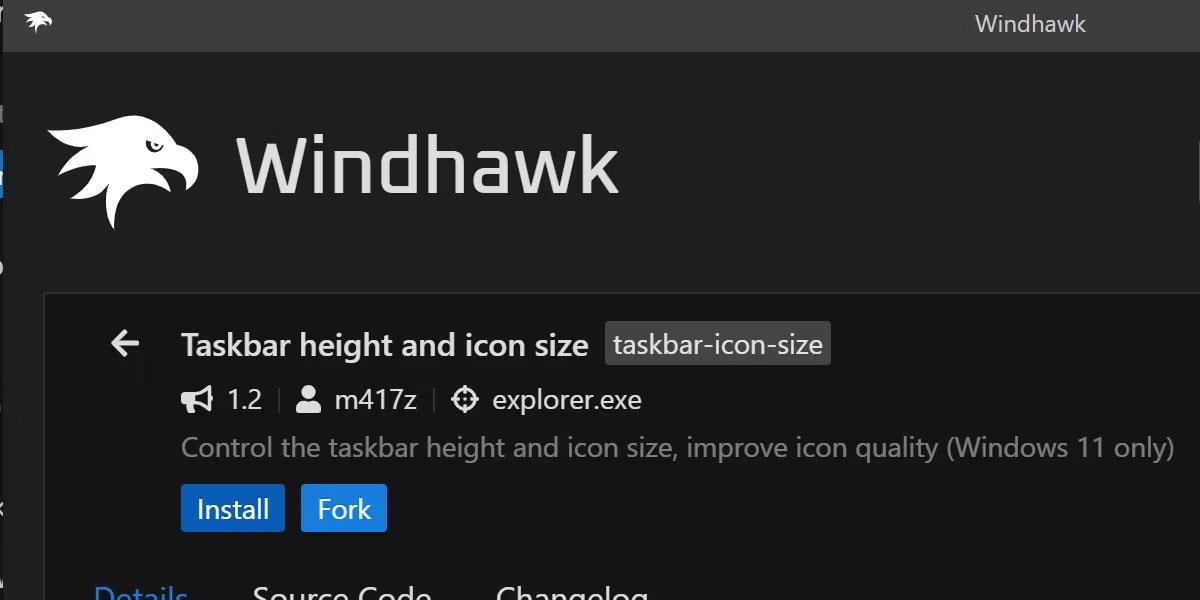
Windhawk i Windows 11 endrer ikonstørrelse
Den enkleste måten å endre størrelsen på Windows 11-ikonene på oppgavelinjen er å bruke et program som heter Windhawk.
Windhawk gir mulighet for en rekke livskvalitetsforbedringer til Windows 11. For å komme i gang, besøk Windhawk-nettstedet for å laste ned og installere programmet.
Når det er installert, kjør programmet og finn Utforsk-knappen.
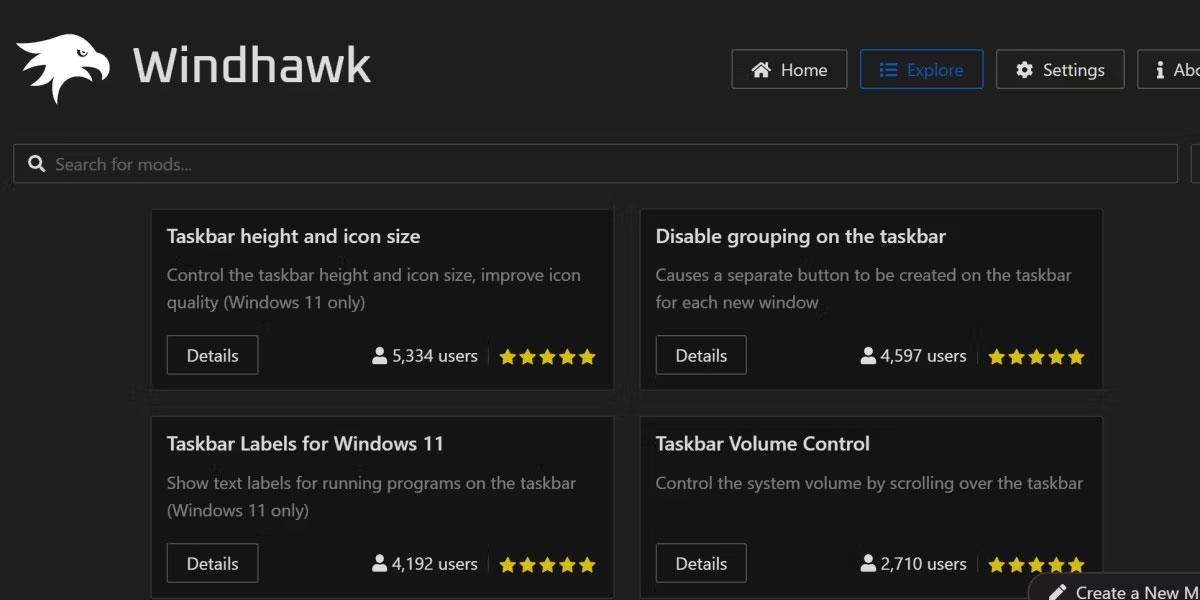
Trykk på Utforsk-knappen for å utforske alternativene
Herfra søker du etter moden med tittelen Oppgavelinjehøyde og ikonstørrelse . Klikk her og trykk på Installer-knappen.
Installasjonsprosessen vil ta litt tid. Når den er fullført, vil du se Windhawk-revisjonen på appens startskjerm. Det kan hende du ikke ser endringer på oppgavelinjen med en gang. I så fall, fortsett og start Windows Filutforsker på nytt eller hele operativsystemet.
Windows-brukere har lett etter måter å endre Windows-oppgavelinjen på siden Windows dukket opp. Dette er bare en av mange små rettelser som brukere kan gjøre hvis de oppdager noe utilfredsstillende.
Hvis uskarpe ikoner er noe som alltid har plaget deg, kan du være trygg på at du nå kan fikse det enkelt.
Har du noen gang lurt på hvilke programmer på datamaskinen din som bruker mikrofonen din? En ny funksjon i Windows' mai 2019-oppdatering vil svare på det spørsmålet.
Når de ser WWAHost.exe, tror mange feilaktig at det er et virus og lurer på om de bør fjerne det eller ikke.
Når du bruker en lokal brukerkonto, vil du kanskje endre eller slette kontopassordet. Følg instruksjonene nedenfor for å endre eller fjerne passordet for lokal konto i Windows 10.
Samtalevisning – samtalevisning på Windows Mail vil gruppere alle meldinger med samme emne i en enkelt visningsliste. Denne funksjonen er ganske nyttig for å spore e-postemner bidratt av mange mennesker. Men noen ganger når du vil finne en viktig e-post, er ikke samtalevisning nyttig i det hele tatt.
Når du åpner denne PC-en på Windows 10, vil du se 6 mapper som vises, inkludert skrivebord, bilder, dokumenter, videoer, nedlastinger, musikk. Så hvordan kan jeg skjule disse mappene når jeg åpner denne PC-en?
I denne artikkelen vil Quantrimang veilede deg hvordan du setter Task Manager til å alltid flyte over andre applikasjoner på Windows 10.
Et tema i Windows er en gruppe innstillinger, farger, lyder og lignende konfigurasjonsalternativer som bestemmer hvordan brukergrensesnittet vises. Et tema brukes til å tilpasse datamaskinmiljøet for enkel bruk.
Windows 10 viser dato og klokkeslett på oppgavelinjen. Med standardinnstillinger viser ikke Windows 10 ting på oppgavelinjen. Hvis du ofte blir forvirret over ukedagene, kan du konfigurere Windows 10 til å vise dagen ved siden av dato og klokkeslett.
Windows 10-datamaskiner er en skattekiste av skjulte funksjoner som du kan aktivere manuelt for å forbedre sikkerheten ytterligere. I denne artikkelen vil Quantrimang.com introdusere de beste sikkerhetsfunksjonene du bør prøve på Windows 10.
Hvordan bringe kommandoprompt og kommandoprompt (admin) tilbake til Power User Menu, vennligst se artikkelen nedenfor av Tips.BlogCafeIT.









